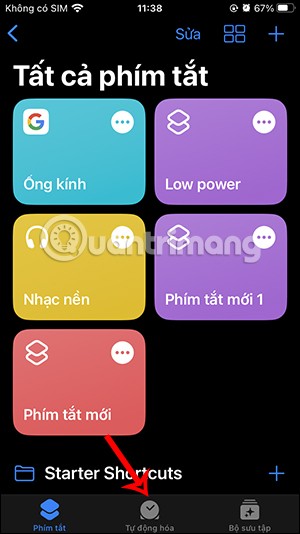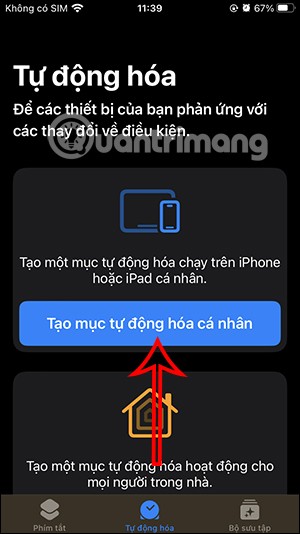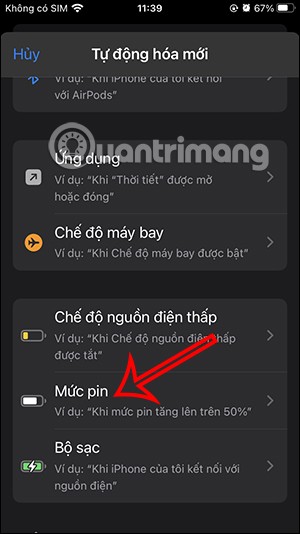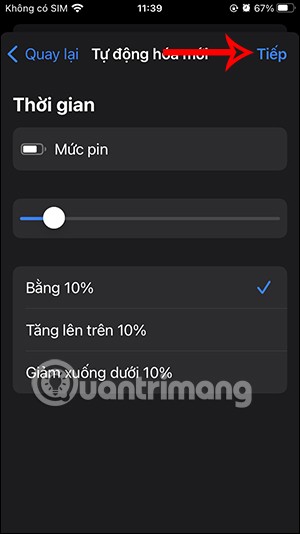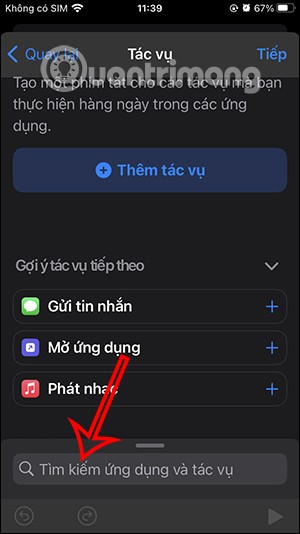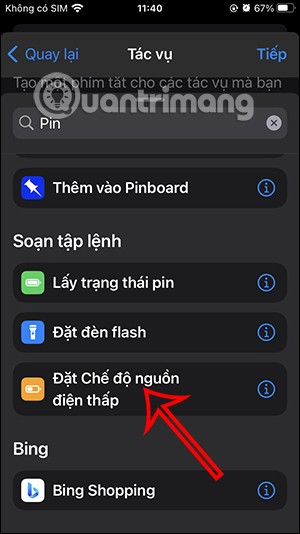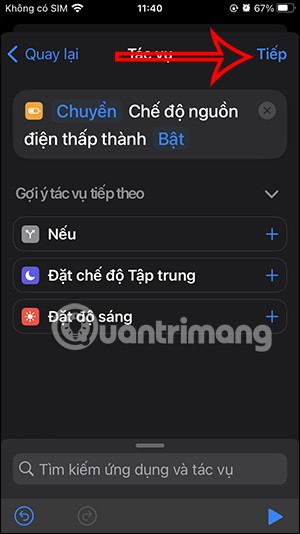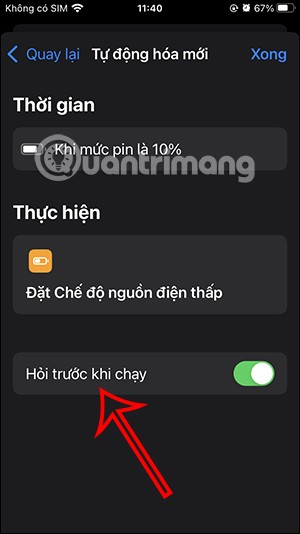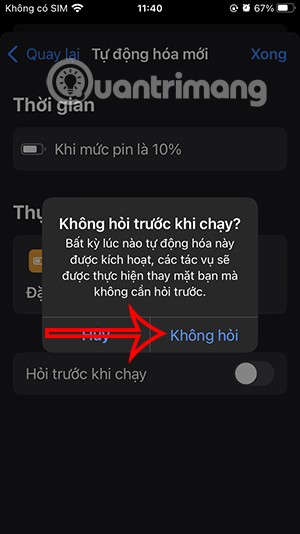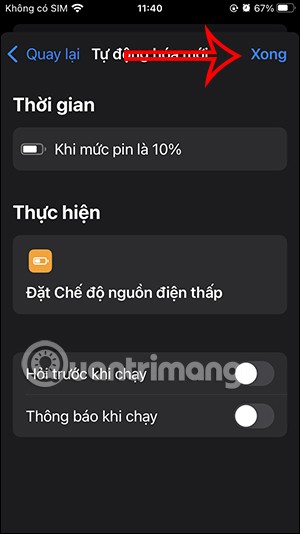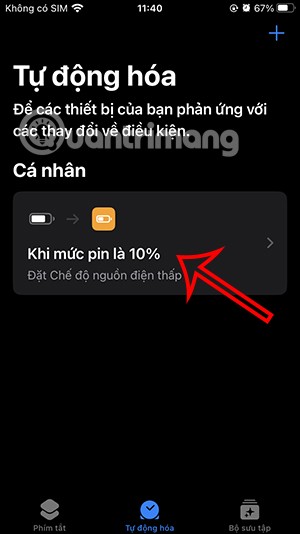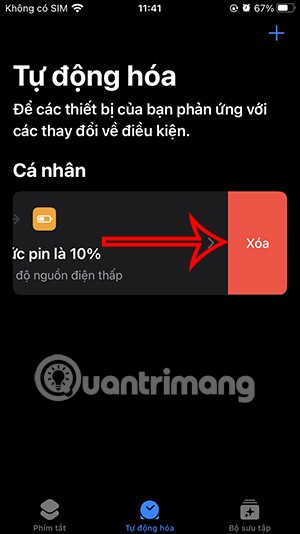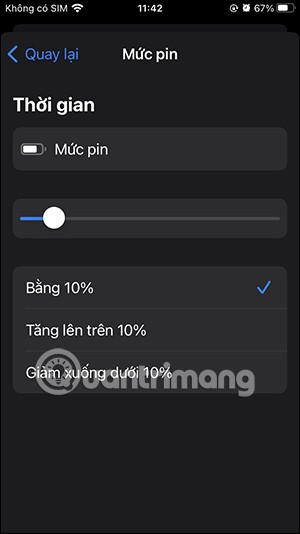แทนที่จะปล่อยให้ iPhone เปิดโหมดพลังงานต่ำเมื่อแบตเตอรี่ลดลงเหลือ 20% ผู้ใช้สามารถตั้งค่างานให้เปิดโหมดพลังงานต่ำโดยอัตโนมัติเมื่อแบตเตอรี่ถึงระดับ % ที่ต้องการได้ เราจะสร้างงานอัตโนมัติในแอป Shortcuts เพื่อเปิดใช้งานโหมดพลังงานต่ำบน iPhone วิธีเปิดโหมดพลังงานต่ำโดยอัตโนมัติบน iPhone ของคุณมี ดังนี้
วิธีเปิดโหมดพลังงานต่ำบน iPhone โดยอัตโนมัติ
ขั้นตอนที่ 1:
ในแอป Shortcuts บน iPhone ผู้ใช้แตะที่รายการการทำงานอัตโนมัติที่ด้านล่าง ขั้นตอนต่อไปคือ ผู้ใช้คลิกที่สร้างรายการอัตโนมัติส่วนตัว
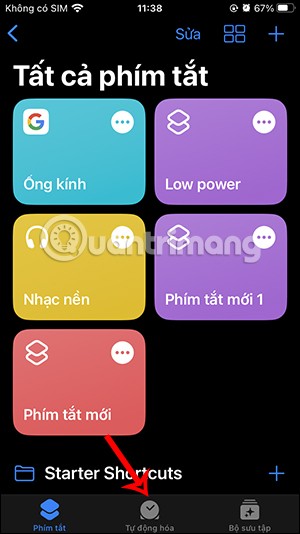
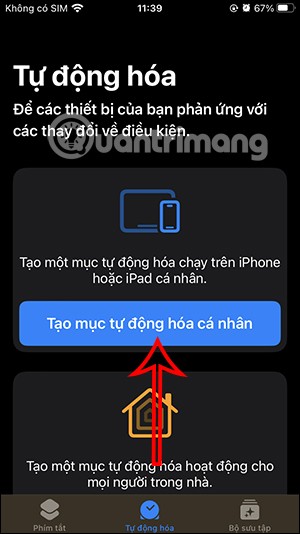
ขั้นตอนที่ 2:
ตอนนี้ให้คุณดูด้านล่างรายการงานระดับแบตเตอรี่ที่จะปรับ ที่นี่ผู้ใช้จะเห็นแถบปรับระดับแบตเตอรี่เพื่อเปิดใช้งานโหมดพลังงานต่ำโดยอัตโนมัติ คุณปรับปุ่มวงกลมสีขาวให้ได้ตามระดับแบตเตอรี่ % ที่คุณต้องการ จากนั้นคลิกถัดไปที่มุมขวาบน
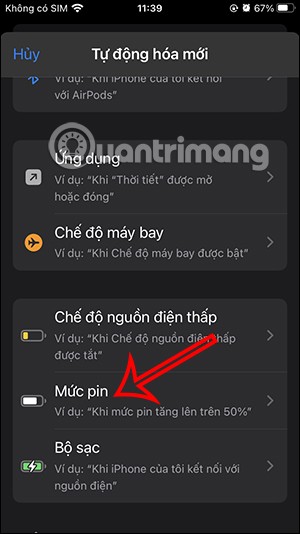
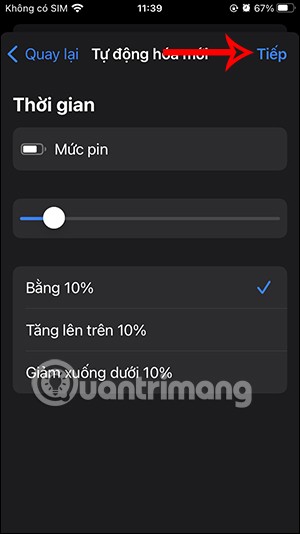
ขั้นตอนที่ 3:
ตอนนี้คุณป้อนคำสำคัญแบตเตอรี่ในแถบค้นหาที่ด้านล่างของรายการ จากนั้นคลิกที่งานตั้งค่าโหมดพลังงานต่ำ
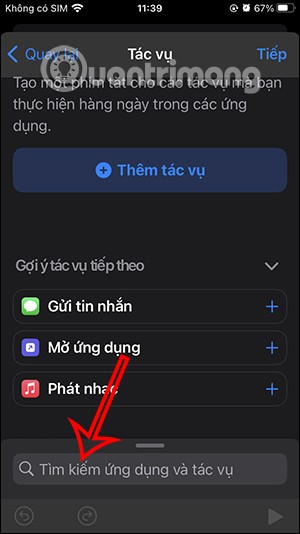
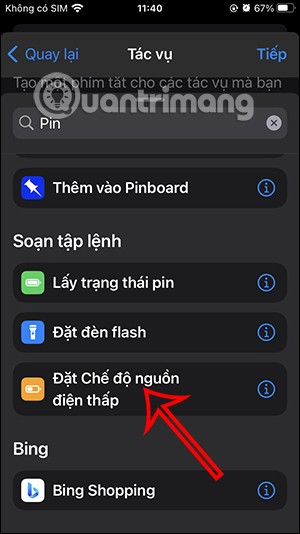
ขั้นตอนที่ 4:
เมื่อคุณสร้างงานเสร็จสิ้นแล้วคลิกถัดไปเพื่อไปยังอินเทอร์เฟซใหม่ ที่นี่คุณต้องปิดการถามก่อนที่จะทำงานเพื่อเปิดใช้งานโหมดพลังงานต่ำโดยอัตโนมัติ
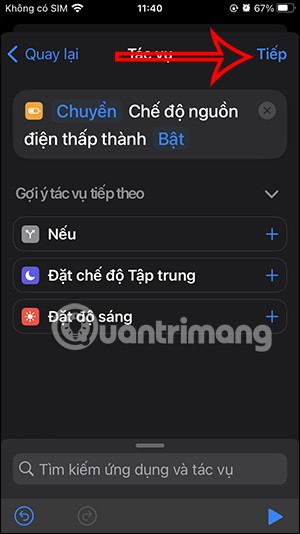
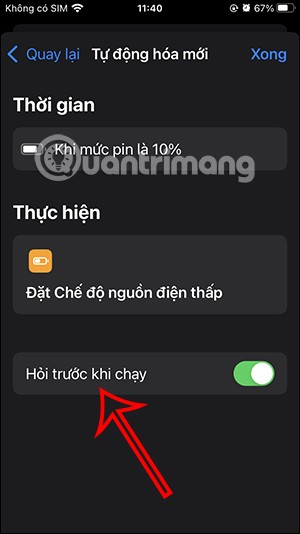
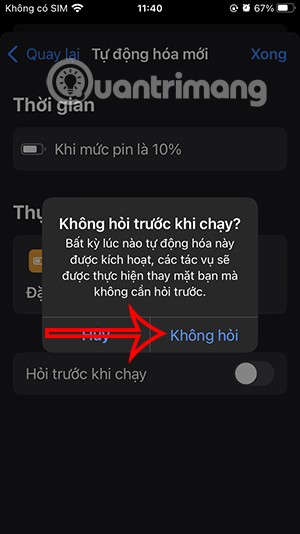
ขั้นตอนที่ 5:
สุดท้ายคลิกเสร็จสิ้นเพื่อบันทึก งานนี้จะส่งผลให้เปิดโหมดพลังงานต่ำโดยอัตโนมัติเมื่อความจุแบตเตอรี่ % อยู่ที่ระดับที่กำหนดไว้ เมื่อแบตเตอรี่ iPhone ของคุณลดลงเหลือ % คุณจะเห็นว่ามีการเปิดใช้งานโหมดพลังงานต่ำ
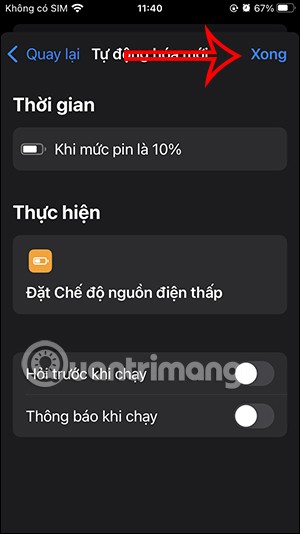
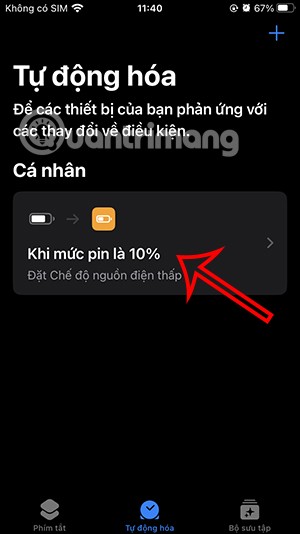
ขั้นตอนที่ 6:
หากคุณต้องการลบงานนี้ให้ปัดไปทางซ้ายและเลือกลบ
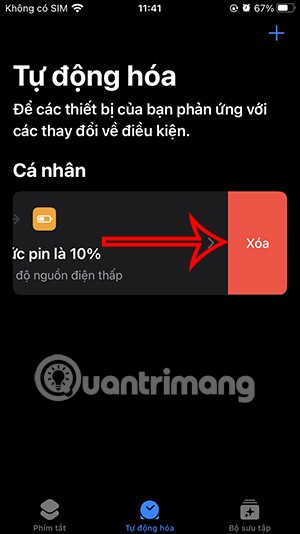
หากคุณต้องการเปลี่ยนระดับแบตเตอรี่ %ให้ เปิดใช้งานความจุต่ำโดยอัตโนมัติให้เลือกงานแล้วปรับ % อีกครั้ง จากนั้นกดเสร็จสิ้นเพื่อบันทึก

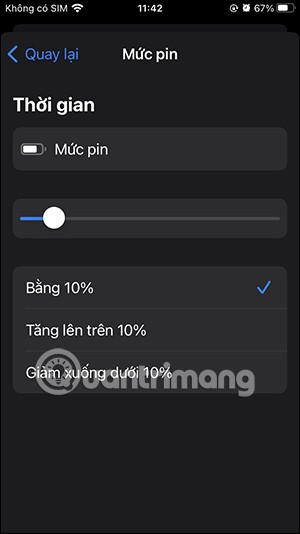
วิดีโอสอนการเปิดโหมดประหยัดแบตเตอรี่อัตโนมัติบน iPhone